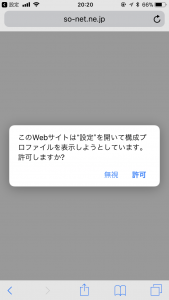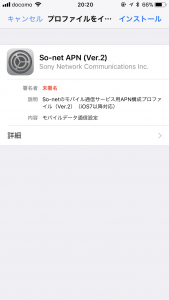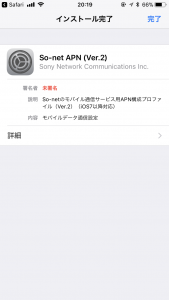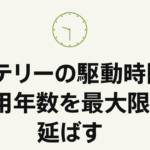目次
【裏技】ネット評判がいまいちだったのですが、so-net nuroモバイルの0 SIMを先月契約してみて一ヶ月使ってみた節約家には最適だったのでメリット・デメリットを説明します。
500MBまでは無料という神SIMの0SIMを試験的に契約して見ました。
結果から言えば、私はとても満足しています。
0SIM 公式サイト:http://mobile.nuro.jp/0sim/
私が0SIMに満足している理由 モバイルWiFi(WiMAX)を契約しているからです。
しかし、それは私がSo-netのWiMAXを契約している事が大きく影響していることはあります。
基本、私は携帯キャリアを持たないでWiMAXだけで生活しているので、
本来ならば携帯キャリアを持つ必要はないのです。
通話したいのなら、友達ならLINE、Facebookの友達同士ならFacebookメッセンジャー、
電話番号を使ってキャリアのように通話したいのであれば、通話アプリのSMARTalkを使えば、キャリアなんて必要ないですから。
唯一デメリットがあるとすれば電話番号のSMS認証ができないことです。
0-SIMはデータ通信のみなら月500MBまで無料。
SMSを使いたいなら150円払えば良いし、
ドコモのキャリア通話もしたいなら700円で電話する事ができます。
iPhoneなどのアップル端末で0SIMを使うにはPDP認証が必要です。Xpediaは不要。
私がWiMAXが圏外の時、キャリアのエリアでWi-Fiに繋げようと思ったのですが、PDP認証ができませんとでてきました。
これはなんなんだ。。。
と思って調べてみると、
APNを設定しなければならないようです。
APNがいまいちよくわかりませんでしたが、皆さんも私もAPNが何かなんて知らなくても良くてネットさえ繋がれば良いと思います。
そこですぐにネットで紹介されているブログに従って、順序通りに設定しました。
するとネットにすぐにつながりました。良かったです。
自分の忘備録として、設定を紹介したいと思います。
So-net ソネットの0 SIMのAPN設定方法を紹介します。
So-netソネットの0 SIMで Wi-Fiを繋げるための設定を紹介します。
1.ネットに繋げてhttp://www.so-net.ne.jp/retail/i/にアクセス
まず、ネットが繋がる状況が必要です。
ネットを繋げれば、http://www.so-net.ne.jp/retail/i/にアクセスします。
すると次のように表示されますので、「許可」を選択。
2. プロファイルと呼ばれるものをダウンロード&インストールする。
すると設定が立ち上がりますので、そのまま何も考えずにSo-net APNをダウンロードします。
インストールする際に、「警告」と表示され、
「お使いのiPhoneのネットワークトラフィックは、モバイルデータ通信お構成によりフィルタリングまたは監視される場合があります。」
「このプロファイルは署名されていません」
と表示されますが、問題ありません。
下の「インストール」を押してパスワードをパスワードを入力して
インストールすると下のように表示されますので、右上の「完了」を押します。
以上です。
試しに、Wi-Fiをオフにして繋げてみました。
回線スピードはそんなに早くはありませんが、ネットを閲覧したりメールを送受信したり、動画をみる分には十分だと思います。
まとめ 0 SIMはこんな人にオススメします。
こんな人にオススメしたいです。
1. 端末を持っていてタダ無料でネットを使いたい人。
→データ通信のみコース(500MBまで無料)がオススメ。
お金かかりません。無料です。
神SIMです。
2. SMSが使いたいという人
データ通信+SMSコース(500MBまで無料)がオススメ。
150円だけで済みます。
3. どうしてもキャリア回線で音声通話が必要という人
データ通信+SMS+通話コース(500MBまで無料)がオススメ
700円だけで済みます。
So-netの0SIMは本当に節約家にはオススメのSIMです。SIMフリーの端末をお持ちの方で節約家の方、ぜひ0 SIMを使ってみてください。おすすめです。
しかし、私はSIMフリー端末とWiMAXのモバイルWi-Fiで月2000円から3000円くらいでデータ量を気にせず無制限にネットを使えるようにしています。
私が使い倒しているモバイルWiFiについて最安値を紹介している記事。